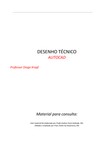Prévia do material em texto
UNIVERSIDADE FEDERAL DA PARAÍBA CENTRO DE TECNOLOGIA DEPARTAMENTO DE ENGENHARIA MECÂNICA DESENHO DE MÁQUINAS ASSISTIDO POR COMPUTADOR Prof. Halane Mª B Fernandes Brito Hachuras Localização: Barra de menu suspenso Draw/HATCH ou, com o botão ou, digitando as letra H ou BH na barra de comando. Quadro Type and pattern: configura o tipo de hachura o Type: Selecione a opção Predefined o Pattern: Permite selecionar o tipo de hachura pelo nome, ou pressionando o botão situado no seu lado direito, selecione o tipo segundo algumas normas internacionais: ISO, ANSI, etc. o Swatch: Apresenta graficamente como ficará a hachura. Pressionar duas vezes rapidamente com o cursor (seta) em seu interior, tem o mesmo efeito que o botão direito da janela Pattern. Quadro Angle and scale: configura a distância e a escala das hachuras o Angle: Modifica o ângulo das hachuras. Digite um valor, ou selecione pressionando a seta da janela. o Scale: Modifica a distância entre as hachuras. Digite um valor, ou selecione pressionando a seta da janela. Quadro Hatch origin: Modifica a origem onde a hachura deve ser iniciada. Tem alguma aplicação principalmente no Desenho Arquitetônico. Ative o botão Use currente origin. Quadro Boundaries: determina a fronteira, o limite das hachuras o Add Pick point: Este comando serve para selecionar o interior das áreas a serem hachuradas. A área deve ser uma entidade fechada. o Add Select object: Este comando permite selecionar objetos que devem ser hachurados, seja através de uma janela de seleção, seja selecionando objetos simples fechados como polígonos, e circunferências. Quadro Options: o Associative: Desenha hachuras como um bloco, formando uma só entidade de desenho. o No associative: Desenha as hachuras explodidas, cada linha é uma entidade de desenho. o Draw Order: Pode-se configura se as hachuras devem vir atrás (desejável) ou na frente da aresta do desenho que a contorna. Selecione a opção Send behind boundary. Pode-se conseguir o mesmo resultado ativando o utilizando as opções do comando Tool/Draw order o Inherit Properties: Permite copiar as características de uma hachura já existente no desenho. Obs: ANSI 31: Hachura de ferro ANSI 32: Hachura de aço ANSI 33: Hachura para latão, bronze ou metal leve ANSI 36: Hachura de alumínio Exercício Desenhe as peças abaixo, cotando-as. Coloque hachuras de aço (ANSI 32). Coloque em escala e no formato ABNT. (a) (b) (c) (d)